Đăng nhập để kích hoạt hoặc hủy kích hoạt ứng dụng Creative Cloud
Đăng nhập là gì?
Để kích hoạt các ứng dụng Creative Cloud, chỉ cần đăng nhập vào Creative Cloud bằng Adobe ID của bạn.
Khi bạn đăng nhập, bạn kích hoạt giấy phép Creative Cloud và tất cả các ứng dụng và dịch vụ đã cài đặt được liên kết với Adobe ID của bạn. Sau đó, bạn có thể sử dụng các ứng dụng và dịch vụ của mình bình thường. Kích hoạt-kết nối ứng dụng với giấy phép hợp lệ-là tự động. Không có số sê-ri để theo dõi hoặc mã để nhập.
Dưới đây là một số tình huống phổ biến khi bạn cần phải đăng nhập:
- Lần đầu tiên bạn mua một kế hoạch Creative Cloud
- Bất cứ khi nào bạn tải xuống hoặc cập nhật ứng dụng.
- Khi bạn cài đặt các ứng dụng Creative Cloud trên máy tính hoặc sử dụng cùng một giấy phép trong một máy tính mới hoặc nhiều.
- Sau khi bạn nâng cấp hoặc thay đổi kế hoạch Creative Cloud. Bạn cần đăng xuất và đăng nhập lại, để đặt lại giấy phép Creative Cloud.
Đăng nhập vào Creative Cloud
- Đảm bảo máy tính của bạn được kết nối với Internet.
- Có hai cách để truy cập vào màn hình đăng nhập. Chọn cái nào là dễ dàng nhất cho bạn.
- Nhấp vào biểu tượng Creative Cloud, nằm trong thanh tác vụ (Windows) hoặc thanh trình đơn của Apple (Mac OS), để mở ứng dụng Máy tính để bàn Creative Cloud. (Nếu ứng dụng Máy tính để bàn Creative Cloud mở ra, bạn đã đăng nhập.)
- Khởi chạy bất kỳ ứng dụng Creative Cloud nào được cài đặt trên máy tính của bạn. Bạn sẽ được nhắc đăng nhập. Nếu bạn không chọn Help > Sign In(Adobe ID của bạn). (Nếu tùy chọn này bị làm mờ hoặc nói rằng Sign Out (Adobe ID của bạn), bạn đã đăng nhập.)
- Nhập ID Adobe của bạn (thường là địa chỉ email) và mật khẩu của bạn và nhấp vào Sign in.
Đảm bảo nhập ID Adobe mà bạn đã sử dụng để mua gói chương trình Creative Cloud. Nếu bạn cần trợ giúp với ID hoặc mật khẩu Adobe của mình, hãy xem Quản lý tài khoản Adobe ID của bạn.
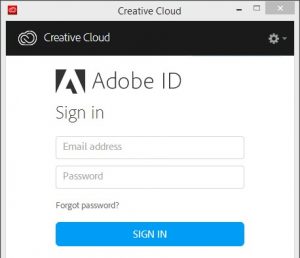
Giờ đây, bạn có thể sử dụng các dịch vụ Creative Cloud, cài đặt ứng dụng Creative Cloud và khởi chạy các ứng dụng Creative Cloud mà bạn đã cài đặt trước đó.
Có thể bạn quan tâm:
- Có thể sử dụng thuê bao Creative Cloud trên bao nhiêu máy tính?
- Sử dụng đăng ký của bạn trên một máy tính hoặc thiết bị khác
- Hướng dẫn truy cập tài sản của bạn ở mọi nơi trên Adobe


